Tidak dapat memadam data memo suara pada iPhone [diselesaikan]
![Tidak dapat memadam data memo suara pada iPhone [diselesaikan]](https://ilinuxgeek.com/storage/img/images/cannot-delete-voice-memos-data-on-iphone-[solved].png)
- 3217
- 654
- Daryl Wilderman
Atas sebab -sebab yang berbeza, kami merakam suara atau audio pada iPhone kami tetapi kerana ia menggunakan banyak ruang di iPhone, pengguna memadamkan memo suara yang tidak perlu lagi.
Baru -baru ini ramai pengguna iPhone telah melaporkan masalah bahawa memo suara yang dipadam muncul semula pada iPhone mereka dan menggunakan storan iPhone yang menyebabkan masalah ruang yang serius pada iPhone mereka. Tidak kira berapa kali mereka telah memadamkannya.
Isu ini mungkin berlaku kerana memo suara yang direkodkan pada iPhone disimpan di iCloud jika tetapan diaktifkan pada iPhone. Oleh itu, salah satu penyelesaiannya boleh dengan melumpuhkan tetapan iCloud memo suara dapat menyelesaikan masalah ini.
Jangan risau jika anda juga menghadapi masalah yang sama. Kami telah menyusun sekumpulan penyelesaian dalam artikel di bawah yang akan membantu pengguna dalam memperbaikinya.
Isi kandungan
- Betulkan 1 - Lumpuhkan iCloud untuk memo suara di iPhone anda
- Betulkan 2 - Kosongkan item yang baru dipadam dari aplikasi memo suara
- Betulkan 3 - Ubah suai tetapan aplikasi memo suara
- Betulkan 4 - Tetapkan semula semua tetapan
- Pembetulan tambahan
Betulkan 1 - Lumpuhkan iCloud untuk memo suara di iPhone anda
Sebilangan pengguna membolehkan iCloud untuk memo suara yang menyimpan semua memo suara yang direkodkan di iPhone di iCloud. Apabila pengguna memadam mana -mana memo suara dari aplikasinya, ia memuat turun memo suara dari iCloud melalui penyegerakan. Oleh itu, melumpuhkan ia akan menyelesaikan masalah ini.
Ikuti langkah -langkah bagaimana untuk melumpuhkannya.
Langkah 1: Pertama sekali, anda perlu membuka ID Apple halaman di iPhone anda.
Langkah 2: Untuk berbuat demikian, buka Tetapan halaman di iphone anda terlebih dahulu.
Langkah 3: Kemudian ketik pada nama profil di atas halaman tetapan seperti yang ditunjukkan dalam tangkapan skrin di bawah.
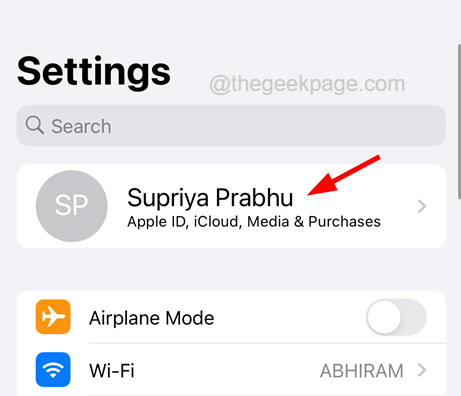
Langkah 4: Setelah halaman ID Apple dibuka, klik pada iCloud pilihan.

Langkah 5: Sekarang ketik pada Tunjukkan semua pilihan untuk meneroka lebih banyak pilihan seperti yang ditunjukkan di bawah.
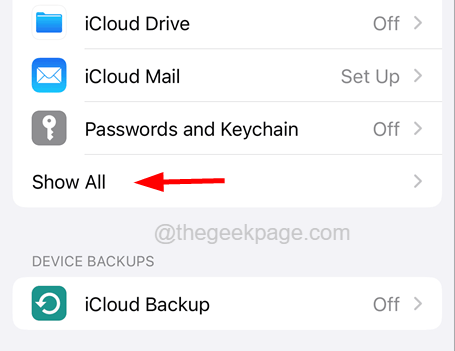
Langkah 6: Tatal ke bawah aplikasi menggunakan senarai iCloud dan cari Memo suara dari senarai.
Langkah 7: Lumpuhkan Ia oleh mengetuk pada suis togol seperti yang ditunjukkan di bawah.
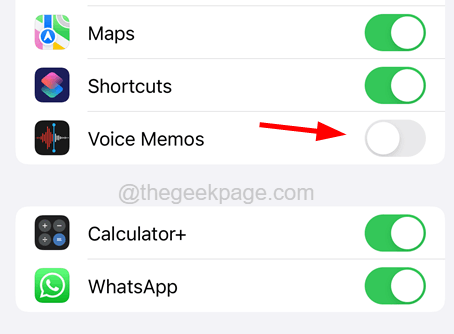
Betulkan 2 - Kosongkan item yang baru dipadam dari aplikasi memo suara
Apabila mana -mana pengguna memadamkan sebarang memo suara dari iPhone mereka, ia akan disimpan di iPhone untuk 30 hari akan datang supaya mereka dapat memulihkannya apabila mereka memerlukannya kembali. Ini menggunakan storan iPhone walaupun anda telah memadamkannya kerana ia kekal dalam folder yang baru dipadam pada aplikasi memo suara.
Mari kita lihat bagaimana untuk membersihkan item yang baru dipadam dari aplikasi memo suara menggunakan langkah -langkah di bawah.
Langkah 1: Buka kunci iPhone anda terlebih dahulu dan cari Memo suara aplikasi dari skrin utama.
Langkah 2: Sekarang ketik pada Aplikasi memo suara ikon untuk membuka aplikasi.
Langkah 3: Setelah aplikasi memo suara dibuka, cari dan ketik pada Baru -baru ini dipadam pilihan seperti yang ditunjukkan dalam gambar di bawah.

Langkah 4: Klik Edit pilihan di sudut kanan atas tetingkap aplikasi seperti yang ditunjukkan.
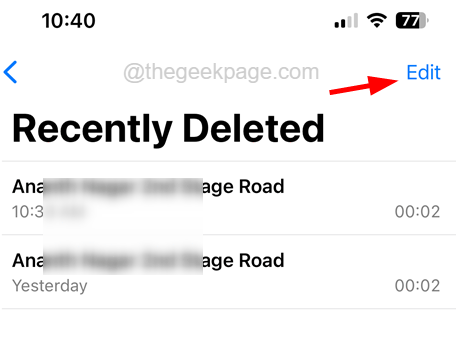
Langkah 5: Selepas itu, sekarang anda perlu mengetuk Memadam semua Pilihan di sebelah kanan bawah.

Langkah 6: Kemudian pop timbul muncul di bahagian bawah skrin.
Langkah 7: Cukup ketik pada Padam selamanya Pilihan dari tetingkap Pop Up mengesahkan.

Ini memadamkan semua memo suara yang dipadam dari 30 hari terakhir.
Sekiranya anda mahu item yang dipadam akan dibersihkan dengan serta -merta atau dalam beberapa hari, anda boleh menukar tetapan memo suara seperti yang ditunjukkan dalam kaedah di bawah.
Betulkan 3 - Ubah suai tetapan aplikasi memo suara
Terdapat tetapan pada iPhone di mana anda boleh memilih berapa kerap item yang dipadam baru -baru ini mesti dibersihkan dari iPhone untuk memo suara. Anda boleh mengubahnya mengikut kemudahan anda supaya penyimpanan iPhone dibersihkan dengan mudah.
Berikut adalah langkah -langkah yang diberikan di bawah mengenai cara menukar tetapan aplikasi memo suara.
Langkah 1: Setelah membuka kunci iPhone anda, pergi ke Tetapan halaman dengan mengklik pada ikon tetapan.
Langkah 2: Sekarang anda perlu tatal ke bawah halaman tetapan dan klik pada Memo suara pilihan seperti yang ditunjukkan dalam tangkapan skrin di bawah.
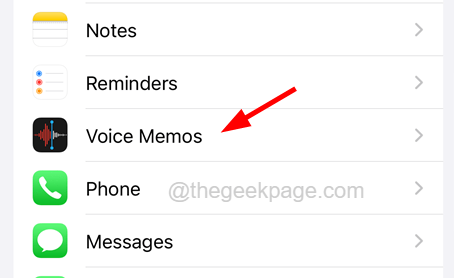
Langkah 3: Di halaman memo suara, ketik pada Jelas dipadam pilihan di bawah Tetapan memo suara bahagian di bahagian bawah seperti yang ditunjukkan.
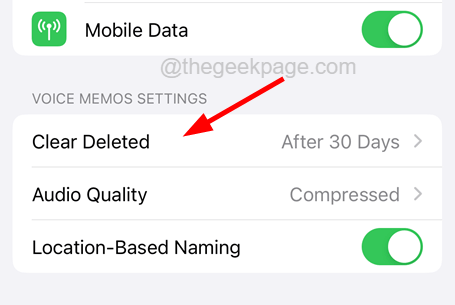
Langkah 4: Anda mungkin melihat pilihannya Selepas 30 hari mesti dipilih.
Langkah 5: Sila ubah ke Selepas 1 hari atau Segera dari senarai supaya item yang dipadam akan dibersihkan dalam masa 1 hari.

Betulkan 4 - Tetapkan semula semua tetapan
Beberapa pengguna iPhone menukar tetapan pada iPhone selepas mereka mengemas kini iPhone mereka dan ini membawa kepada banyak isu seperti yang dibincangkan dalam artikel di atas. Oleh itu, kami mengesyorkan pengguna kami cuba melakukan tetapan semula semua tetapan pada iPhone mereka dapat menyelesaikan masalah ini seperti yang dijelaskan dalam langkah -langkah di bawah.
Langkah 1: Pergi ke Tetapan halaman di iPhone anda.
Langkah 2: Sekarang pilih Umum pilihan dengan mengetuk sekali seperti yang ditunjukkan dalam tangkapan skrin di bawah.
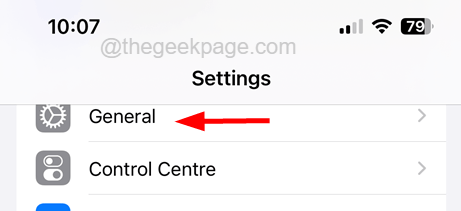
Langkah 3: Di bahagian bawah halaman umum, ketik Memindahkan atau menetapkan semula iphone.
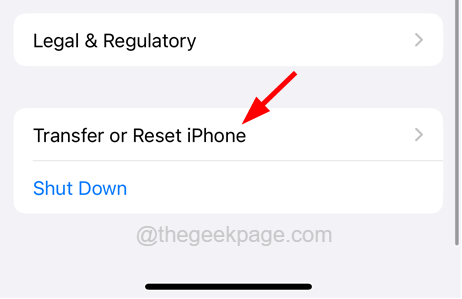
Langkah 4: Ketik pada Tetapkan semula pilihan seperti yang ditunjukkan di bawah.
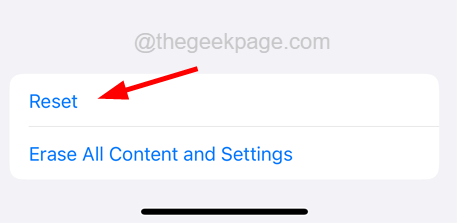
Langkah 5: Pilih Tetapkan semula semua tetapan pilihan dari senarai dengan mengetuk sekali seperti yang ditunjukkan.

Langkah 6: Untuk meneruskan lebih jauh Masukkan kod laluan anda Apabila diminta di skrin.

Langkah 7: Sila ketik Tetapkan semula semua tetapan di tetingkap pop timbul untuk diteruskan.

Langkah 8: Ini akan menetapkan semula semua tetapan iPhone anda tanpa kehilangan data peribadi.
Pembetulan tambahan
Mulakan semula iPhone anda
Telah didapati bahawa terdapat banyak aplikasi atau ciri yang tersedia di iPhone yang berkelakuan pelik dan pengguna tidak tahu apa yang menyebabkan ini berlaku. Walaupun pengguna telah mengemas kini iPhone mereka, isu -isu ini boleh berlaku disebabkan oleh gangguan teknikal dalaman yang boleh diperbaiki dengan memulakan semula iPhone anda. Oleh itu, cuba mulakan semula iPhone anda dan periksa sama ada masalah penyimpanan suara memo yang diselesaikan di iPhone anda.
- « Cara mengeluarkan titik merah pada aplikasi telefon di iPhone
- Cara Memperbaiki Kesilapan Masuk Snapchat pada Telefon Android »

